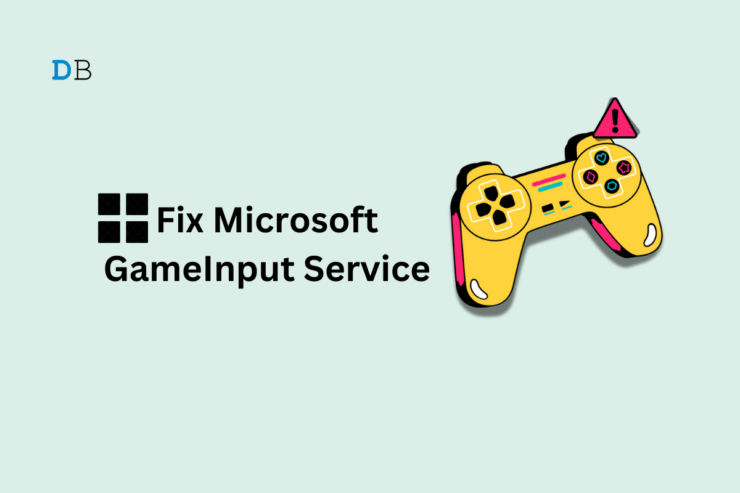Как исправить отсутствие звонков при входящих вызовах на Android
Содержание
- 1 Как исправить отсутствие звонков при входящих вызовах на Android
- 1.1 Основные способы исправить входящие звонки, которые не звонят на Android
- 1.1.1 1. Увеличьте громкость рингтона
- 1.1.2 2. Установите рингтон в настройках уведомлений приложения для телефона (обязательно попробуйте)
- 1.1.3 3. Отключите режим «Не беспокоить» на телефоне
- 1.1.4 4. Установите приложение Google Phone в качестве приложения по умолчанию для приема звонков
- 1.1.5 4. Отключите телефон Android от наушников Bluetooth
- 1.1.6 5. Отключить переадресацию вызовов на телефоне
- 1.1.7 6. Обновите приложение для телефона
- 1.1.8 7. Установите обновление ОС Android
- 1.1.9 8. Отключить беззвучный режим
- 1.1.10 9. Проверьте аппаратные проблемы телефона
- 1.2 Итог
- 1.1 Основные способы исправить входящие звонки, которые не звонят на Android

Вы не можете принимать вызовы на своем устройстве Android, потому что входящие вызовы не звонят? Я объяснил несколько советов по устранению неполадок, которые помогут вам решить эту проблему. Возможно, вы оставили режим «Не беспокоить» активным и не отключили его. В результате вы пропустите входящие звонки, и они не будут звонить.
Если вы установили слишком низкую громкость мелодии звонка, входящий вызов не будет слышен, поскольку громкость слишком низкая, чтобы ее могли услышать ваши уши. Если вы оставите телефон в беззвучном режиме и забудете включить звуковой сигнал уведомлений о входящих вызовах, это также приведет к пропущенным телефонным звонкам.
При сопряжении телефона с беспроводными наушниками Bluetooth звонок не будет слышен, если вы не носите наушники. Иногда ошибки в приложении Google Phone или сборке системы версии Android, установленной на телефоне, могут вызывать случайные сбои, например отсутствие звонка при входящих вызовах.
Основные способы исправить входящие звонки, которые не звонят на Android
Внедрите эти исправления, чтобы ваше устройство Android звонило при входящем телефонном звонке.
1. Увеличьте громкость рингтона
Убедитесь, что громкость звонка вашего телефона установлена на максимальный уровень звука, чтобы вы могли его слышать.
- Перейдите в приложение Настройки.
- Нажмите Звуки и вибрация.
- На вкладке Громкость увеличьте громкость рингтона до максимального уровня.
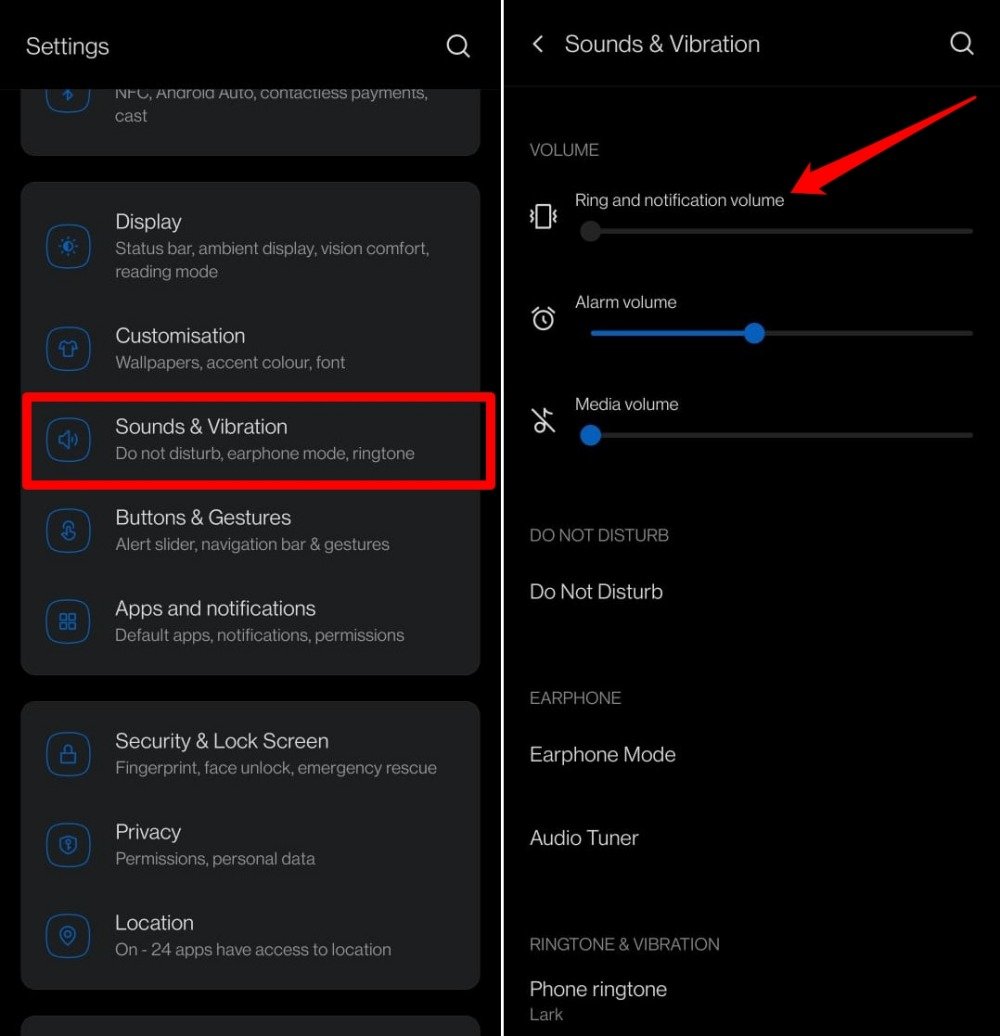
2. Установите рингтон в настройках уведомлений приложения для телефона (обязательно попробуйте)
Если ваш телефон работает под управлением Android 14, вы можете установить мелодию звонка в настройках уведомлений приложения «Телефон». Вы не сможете услышать звонок входящего телефонного звонка, если не установите мелодию звонка.
- Запустите приложение Настройки.
- Перейдите в раздел Приложения и уведомления.
- Войдите в настройки приложения «Телефон».
- Нажмите Управление уведомлениями.
- На вкладке Категории выберите Входящие вызовы.
- Нажмите Рингтон. [Проверьте, установлено ли значение «Нет»]
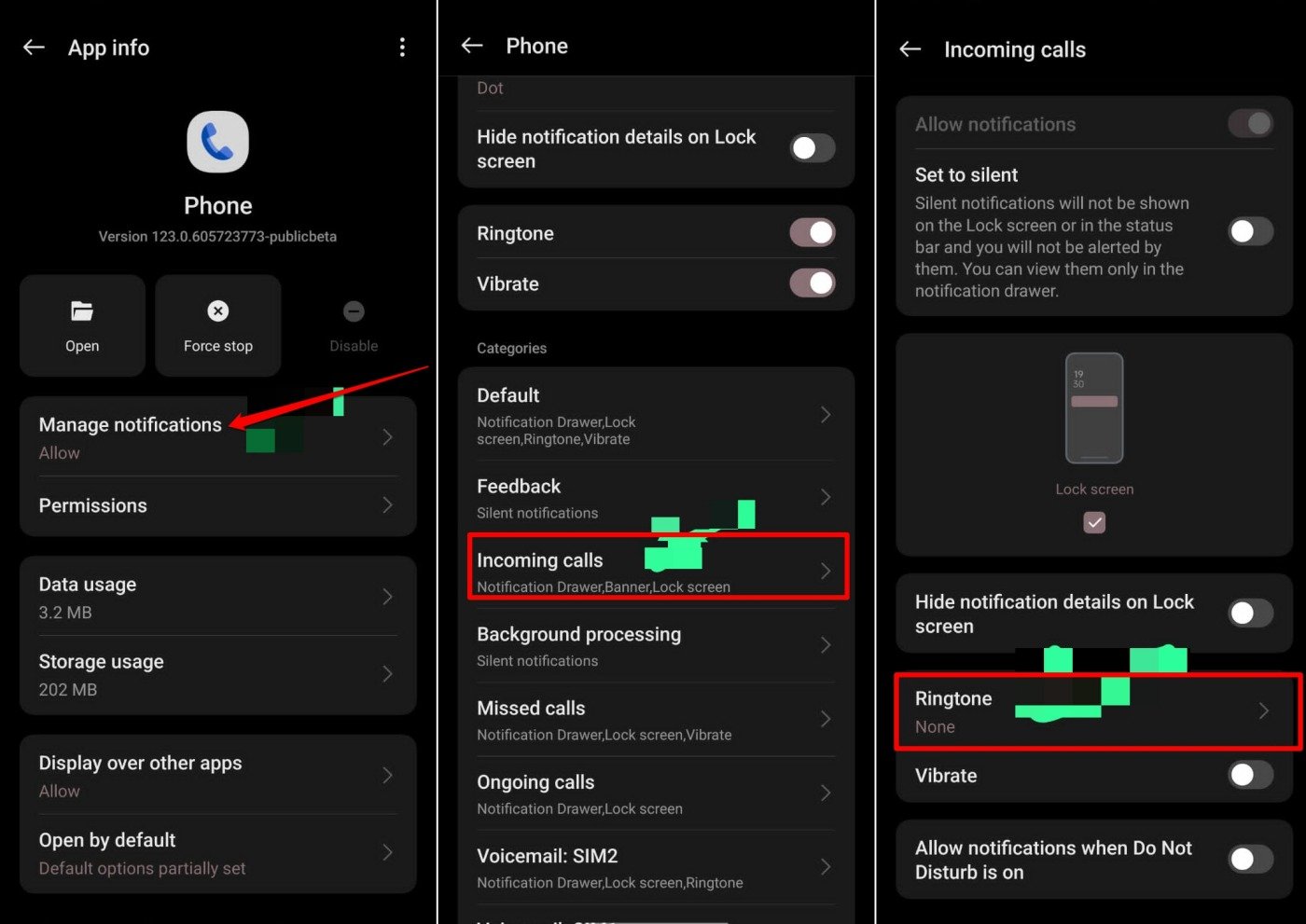
- Выберите рингтон и примените его. (Возможно, вам придется скачать рингтон)
Примечание. Если приложение Google Phone не звонит, вы даже можете попробовать использовать другое приложение для набора номера и установить ту же мелодию звонка для уведомлений.
3. Отключите режим «Не беспокоить» на телефоне
Обычно функции «Не беспокоить» или «Не беспокоить» включаются и выключаются в определенное время. Возможно, функция «Не беспокоить» не отключена на вашем телефоне, если вы настроили ее выключение вручную.
- Откройте центр уведомлений на телефоне Android.
- На панели быстрых настроек нажмите на значок Не беспокоить.
- Нажмите переключатель рядом с надписью Не беспокоить, чтобы отключить эту функцию.
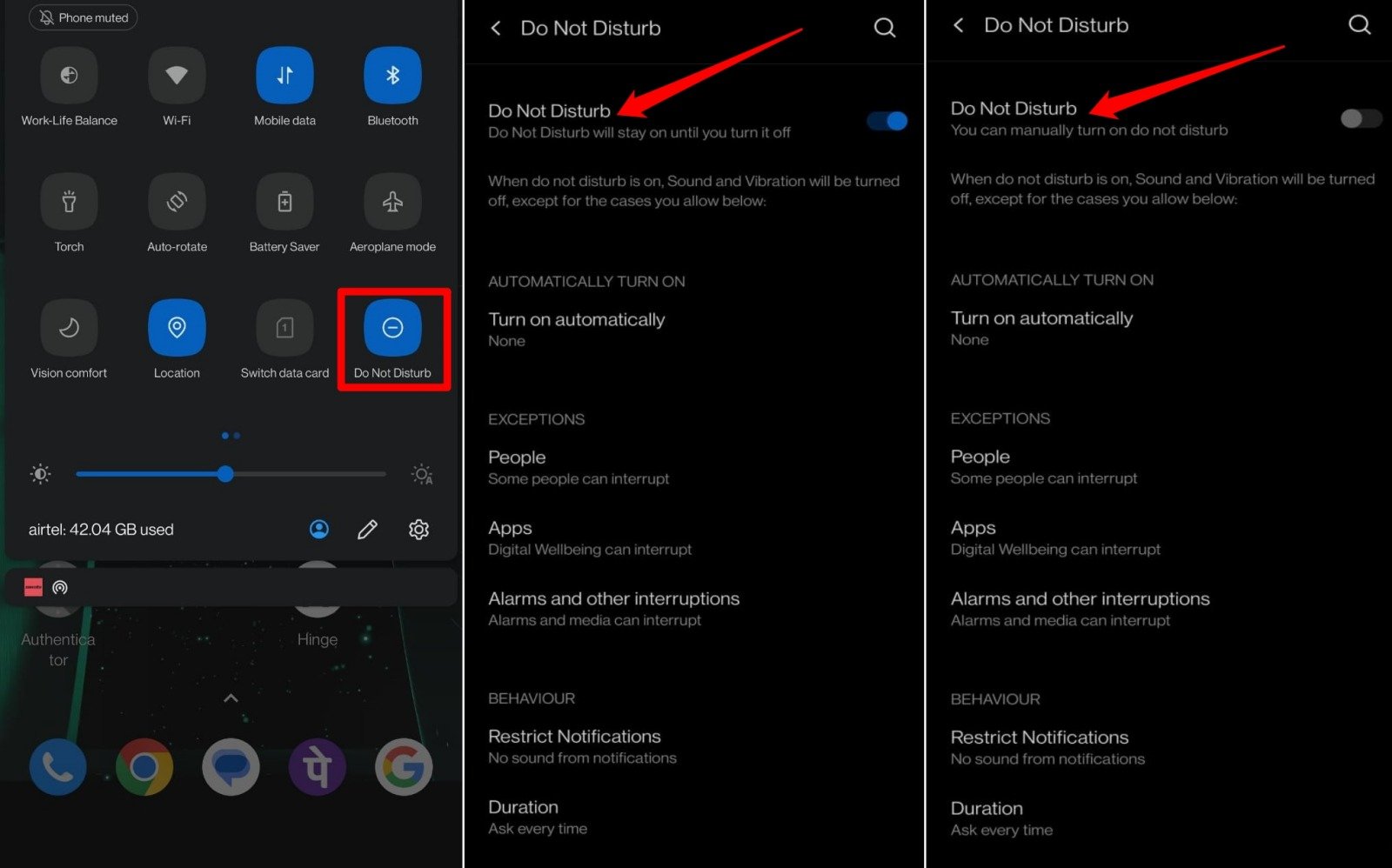
4. Установите приложение Google Phone в качестве приложения по умолчанию для приема звонков
Установлены ли на вашем устройстве другие приложения, такие как Truecaller или специальные телефонные приложения OEM, в качестве приложения по умолчанию для управления вызовами? Измените его и сделайте Google Phone приложением по умолчанию для совершения и приема телефонных звонков.
- Запустите приложение Настройки.
- Выберите Приложения и уведомления.
- Нажмите Приложения по умолчанию.
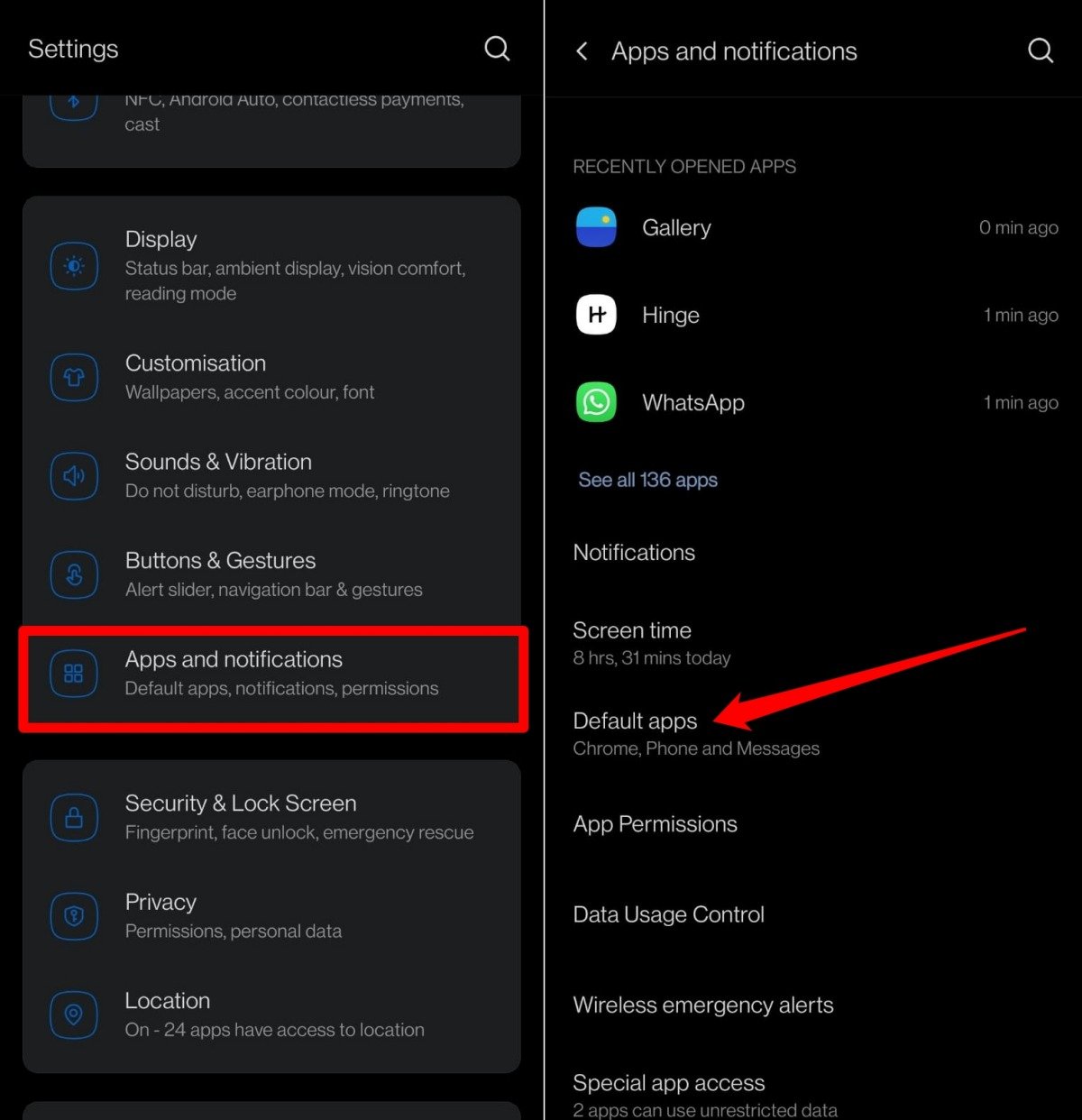
- Перейдите вприложение «Телефон».
- Выберите приложение «Телефон» по умолчанию.
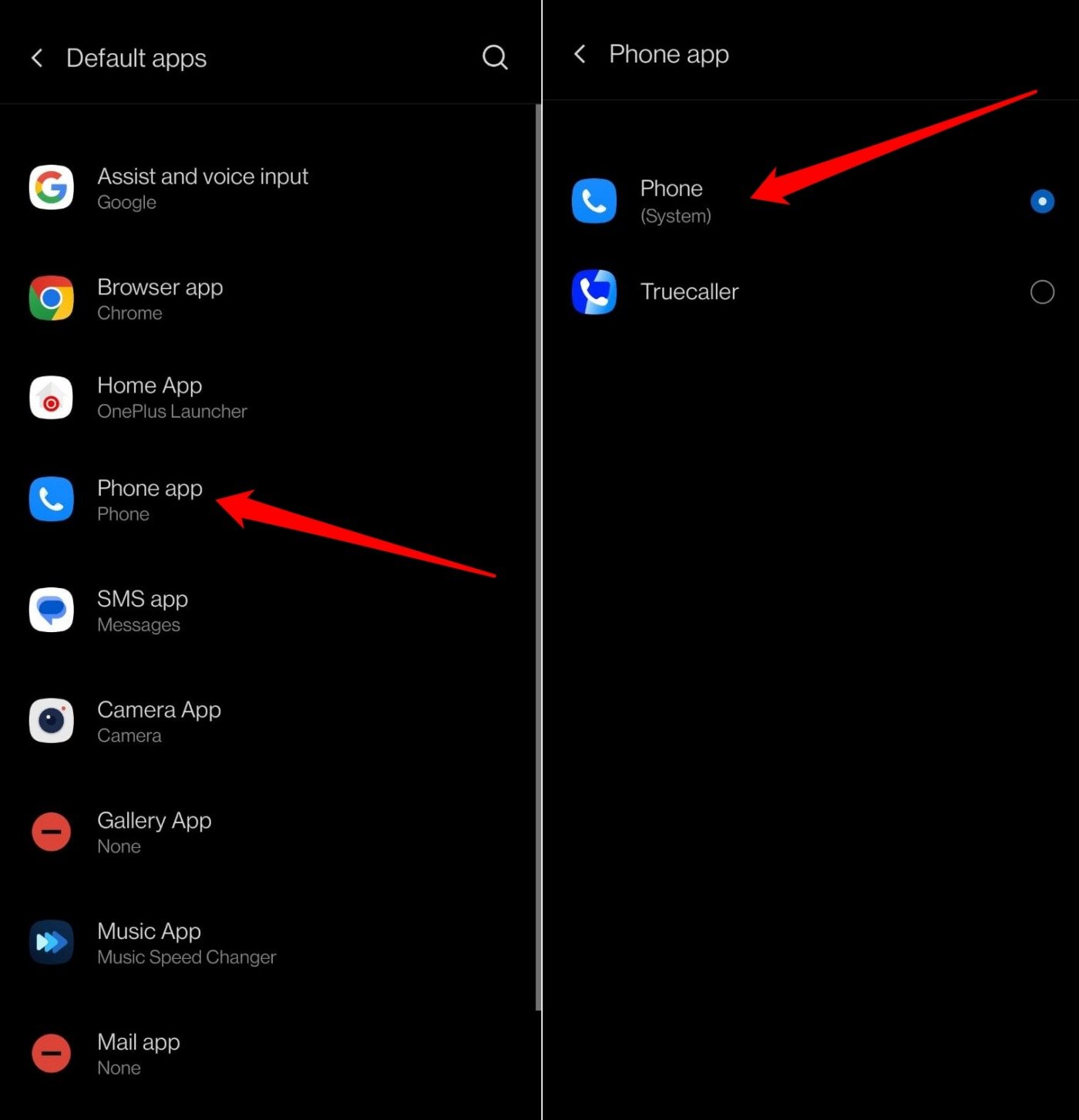
4. Отключите телефон Android от наушников Bluetooth
Проверьте, подключен ли ваш телефон к наушникам Bluetooth. В этом случае во время входящего звонка вы сможете услышать мелодию звонка, если носите наушники.
- Потяните вниз центр уведомлений на телефоне, чтобы открыть панель быстрых настроек.
- Если телефон подключен к наушнику Bluetooth, коснитесь значка Bluetooth, чтобы отключить его.
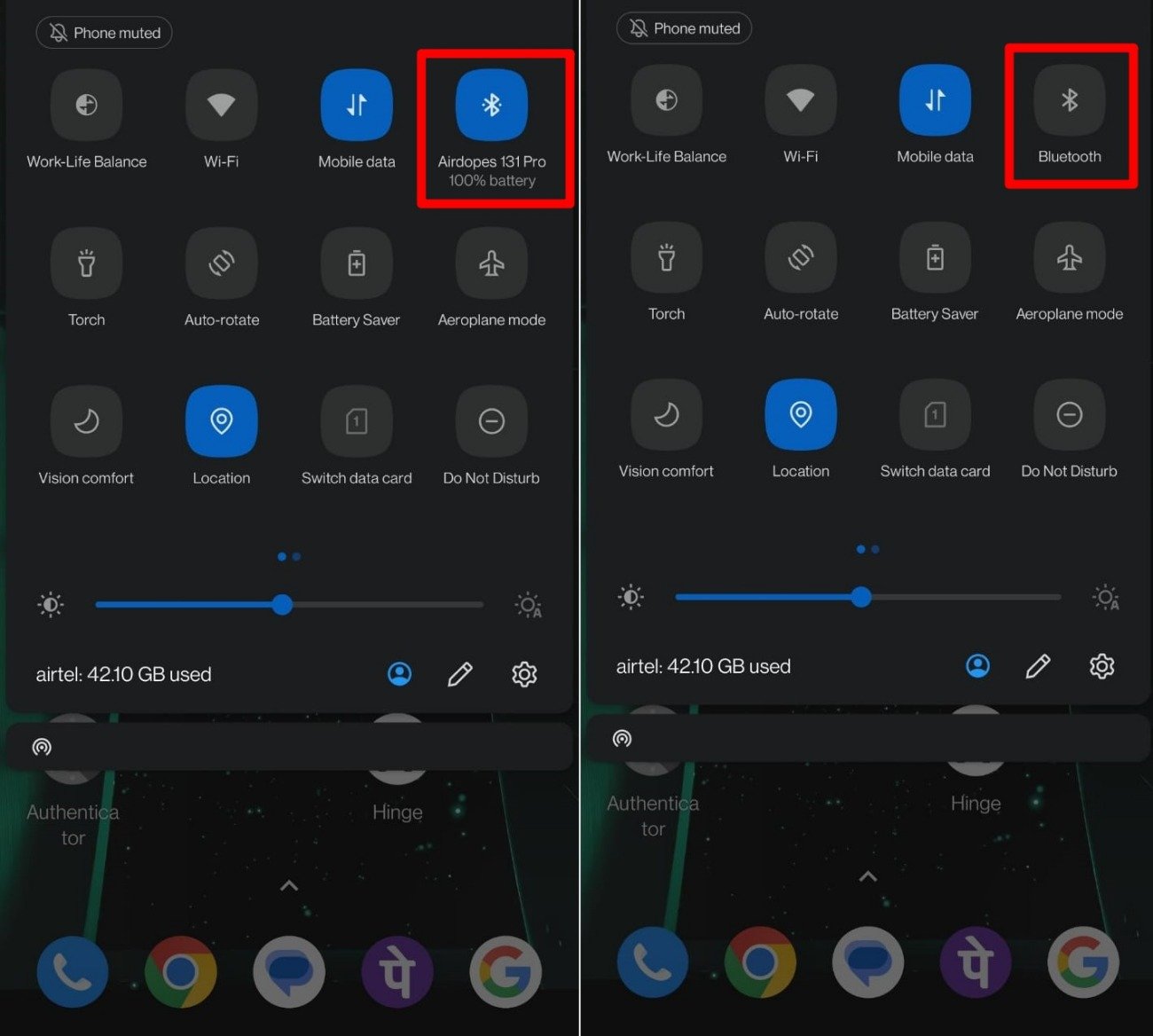
5. Отключить переадресацию вызовов на телефоне
Если включена переадресация звонков на другой номер телефона, входящие звонки будут перенаправляться на последний. Зайдите в настройки приложения «Телефон» и проверьте, активна ли переадресация вызовов. Если он включен, отключите его.
- Откройте приложение «Телефон».
- Нажмите значок меню из трех точек и выберите Настройки.
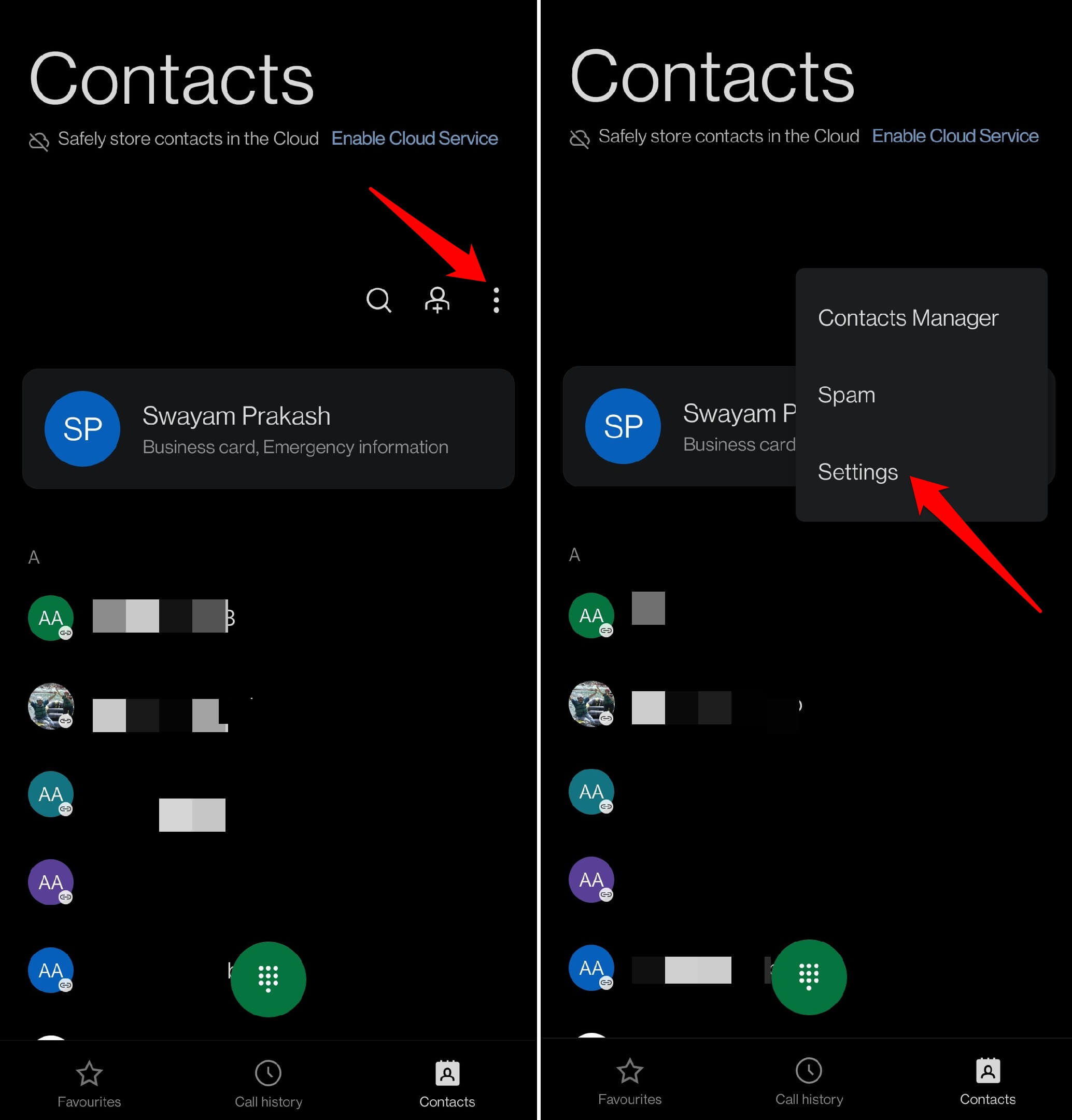
- Перейдите в раздел Настройки вызовов >Переадресация вызовов.
- Выберите Настройки переадресации вызовов и установите соответствующие параметры.
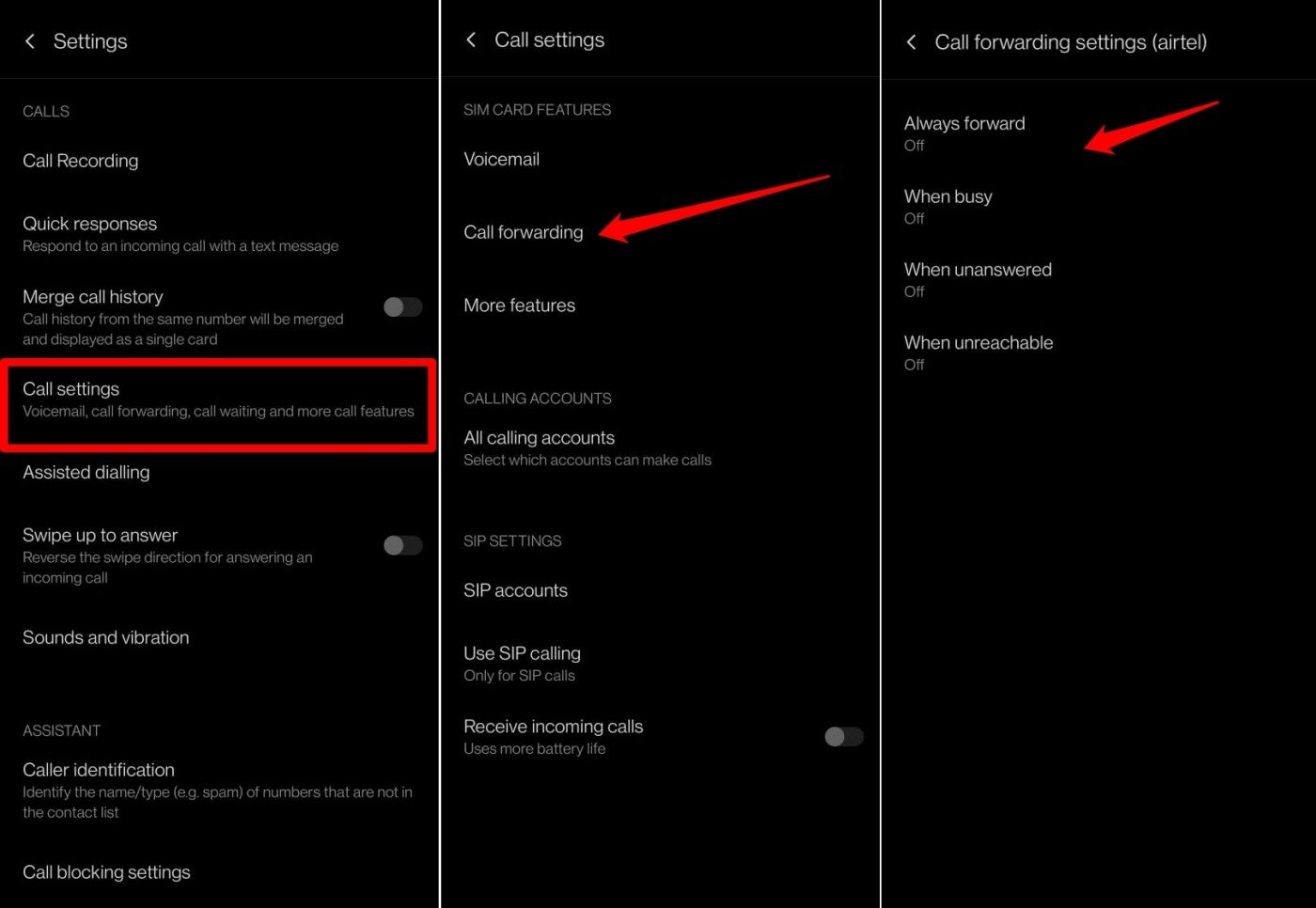
6. Обновите приложение для телефона
Приложение Google Phone может содержать некоторые ошибки в текущей версии, установленной на вашем устройстве. Чтобы это исправить, обновите приложение до более новой сборки.
- Запустите приложение Play Маркет.
- Нажмите на аватар Gmail >выберите Управление приложениями и устройствами.
- Далее нажмите Доступны обновления.
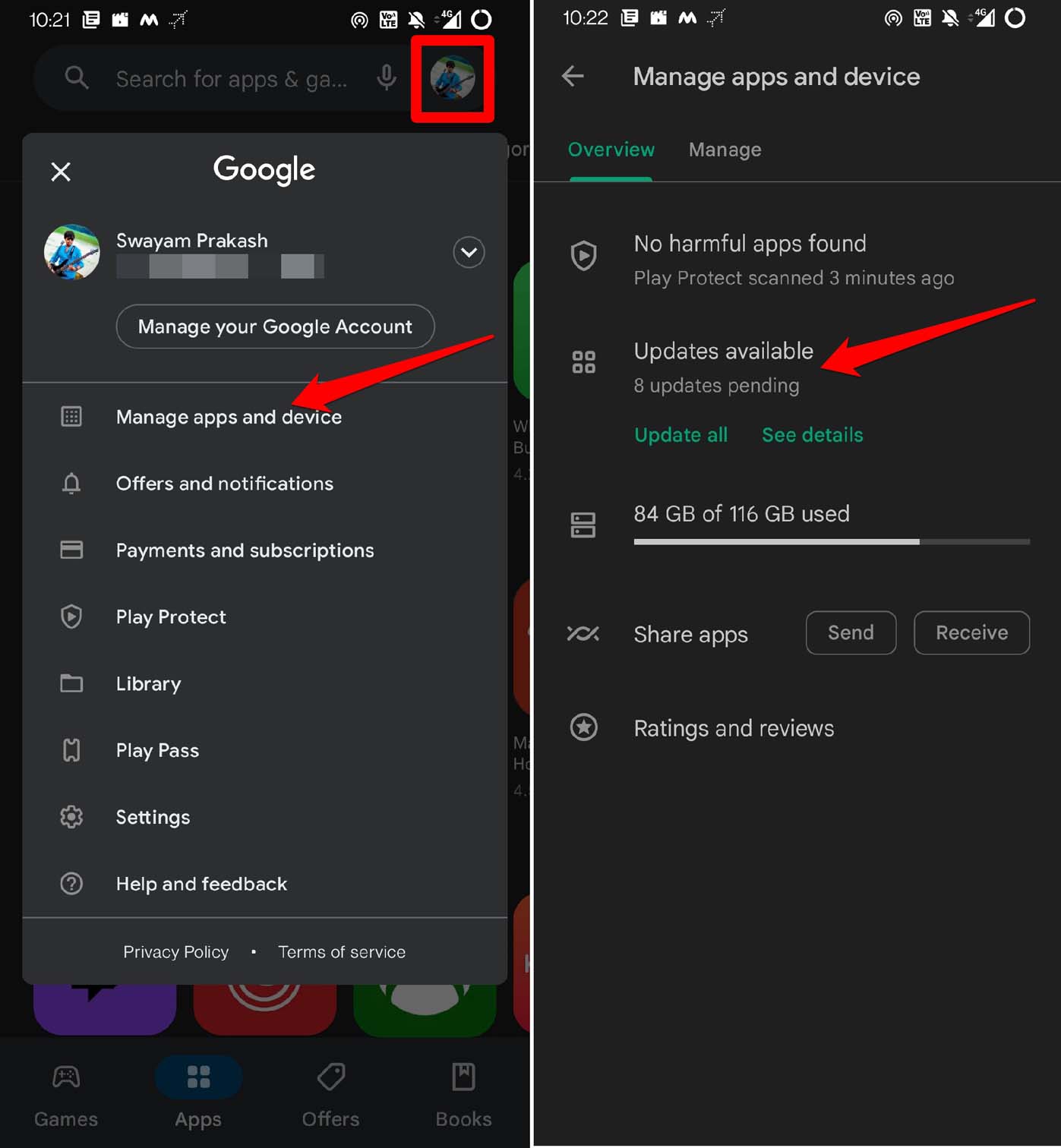
- Если для приложения «Телефон» ожидается обновление, нажмите кнопку Обновить, чтобы установить его.
7. Установите обновление ОС Android
Использование бета-версии ОС Android на телефоне может привести к сбоям в работе системных приложений, таких как приложение Google Phone. В приложении настроек найдите любую новую сборку системы, которую OEM-производитель периодически выпускает, чтобы исправить ошибки.
- Откройте приложение Настройки.
- Нажмите Система >Обновление системы.
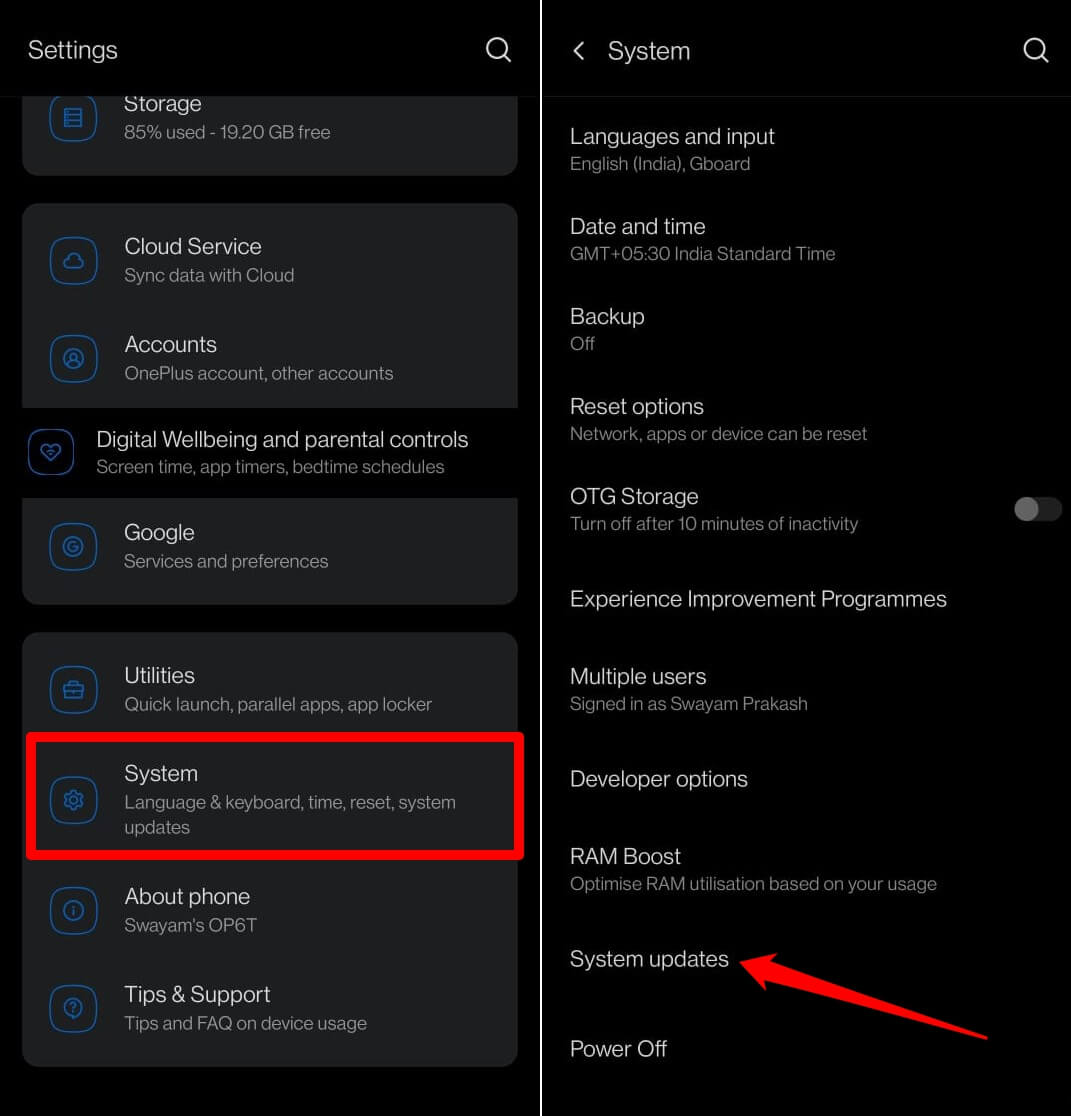
- Если доступна новая версия ОС Android, следуйте инструкциям, чтобы установить обновление на свой телефон.
8. Отключить беззвучный режим
На телефонах Android для управления громкостью мелодии звонка можно использовать регуляторы громкости. Если потянуть ползунок вниз, громкость звонка уменьшится, и телефон в конечном итоге перейдет в беззвучный режим.
Беззвучный режим обозначается колокольчиком с крестиком, который можно увидеть рядом со сведениями о сети в строке состояния на экране телефона.
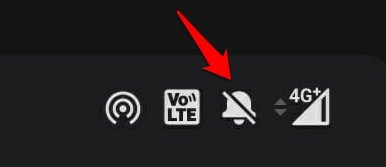
Чтобы отключить беззвучный режим,
- Нажмите качельку громкости.
- Когда появится регулятор громкости, поднимите ползунок вверх, чтобы увеличить громкость мелодии звонка.
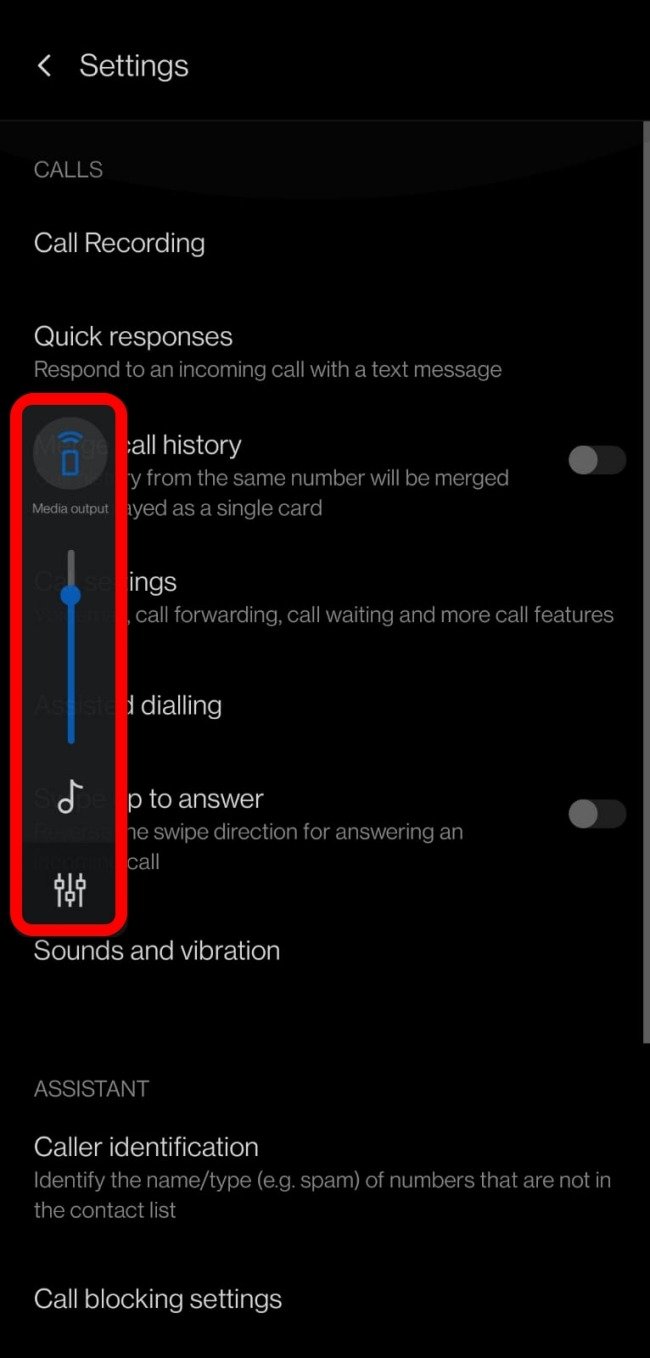
9. Проверьте аппаратные проблемы телефона
Вы следовали приведенным выше советам, но по-прежнему не слышите мелодию звонка во время телефонного звонка на своем устройстве Android? Проблема может быть в динамике. Если вы пользуетесь телефоном уже несколько лет, и со временем он, возможно, несколько раз выпадал из ваших рук.
Это может привести к повреждению динамика телефона. Отнесите телефон в ближайший сервисный центр OEM. Позвольте специалисту проверить телефон и определить, есть ли проблемы с динамиком. Если есть проблема, ее исправят.
Итог
Никто не должен пропускать срочные телефонные звонки с работы или семьи. Используя эти советы по устранению неполадок, вы сможете без проблем заставить свой телефон звонить при следующем звонке на телефон Android.